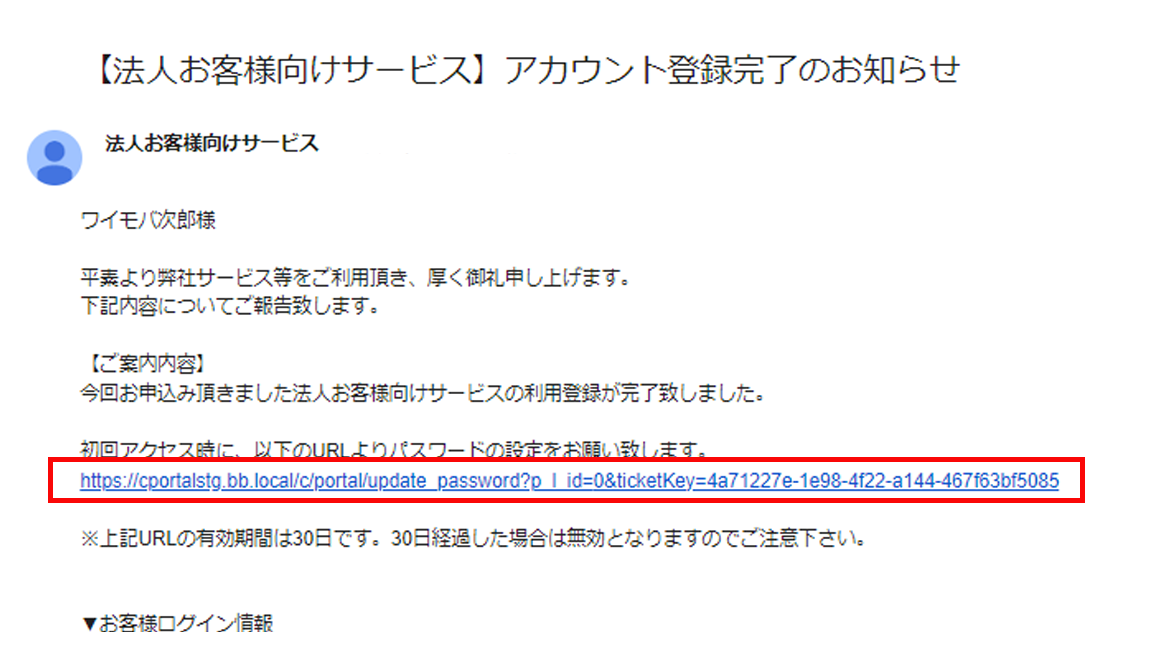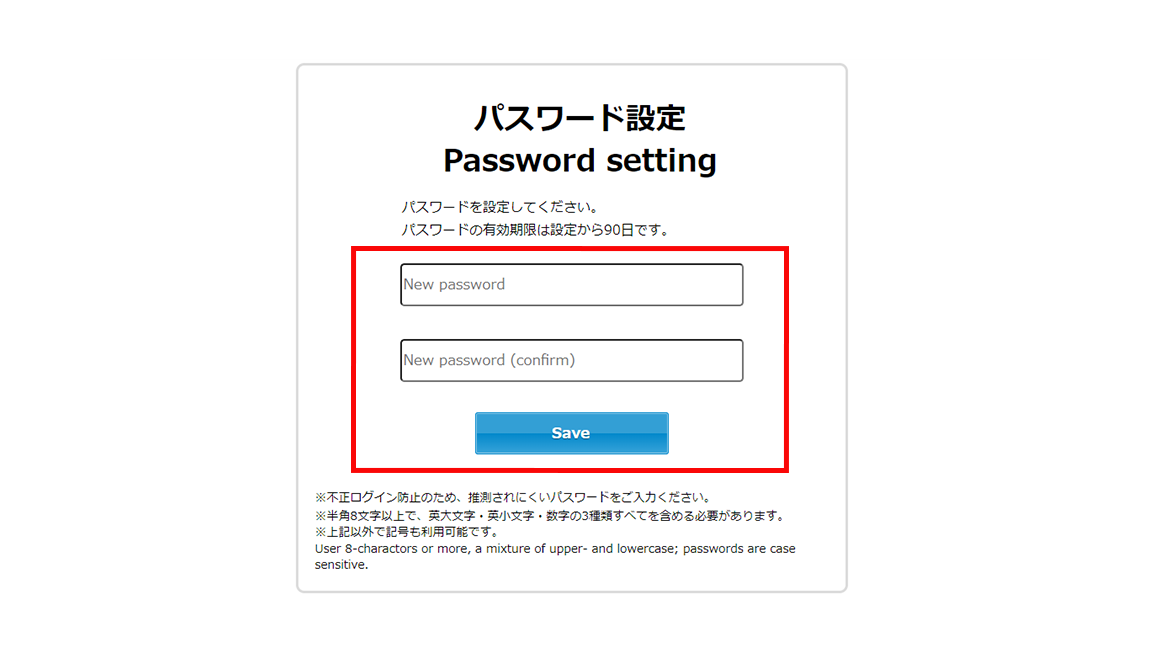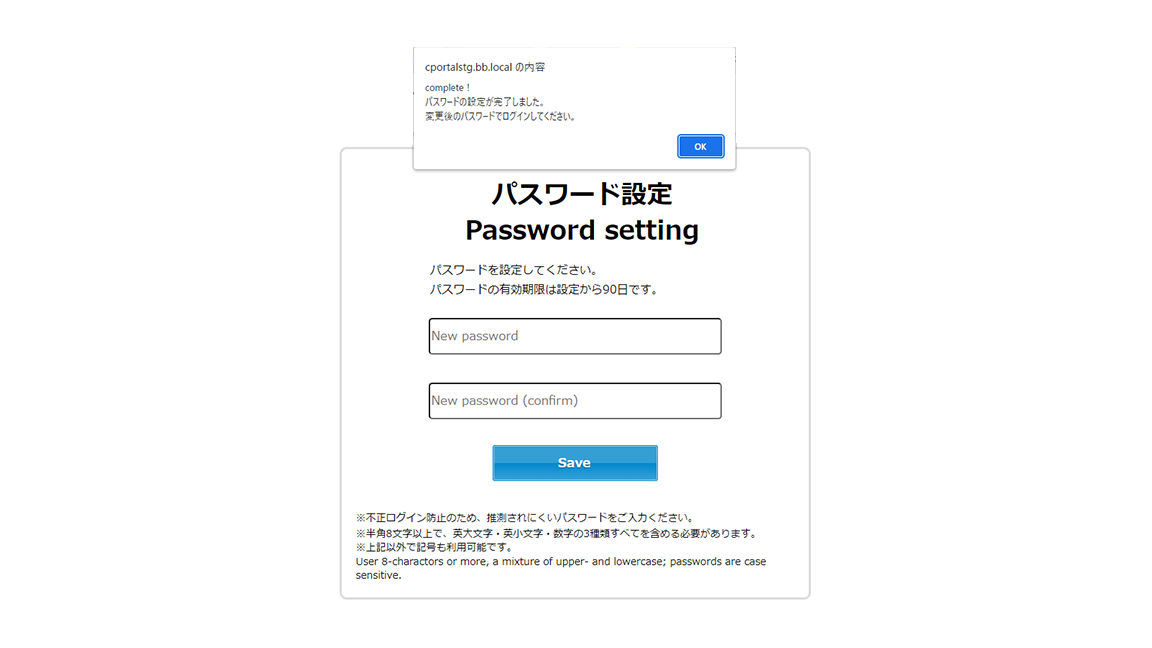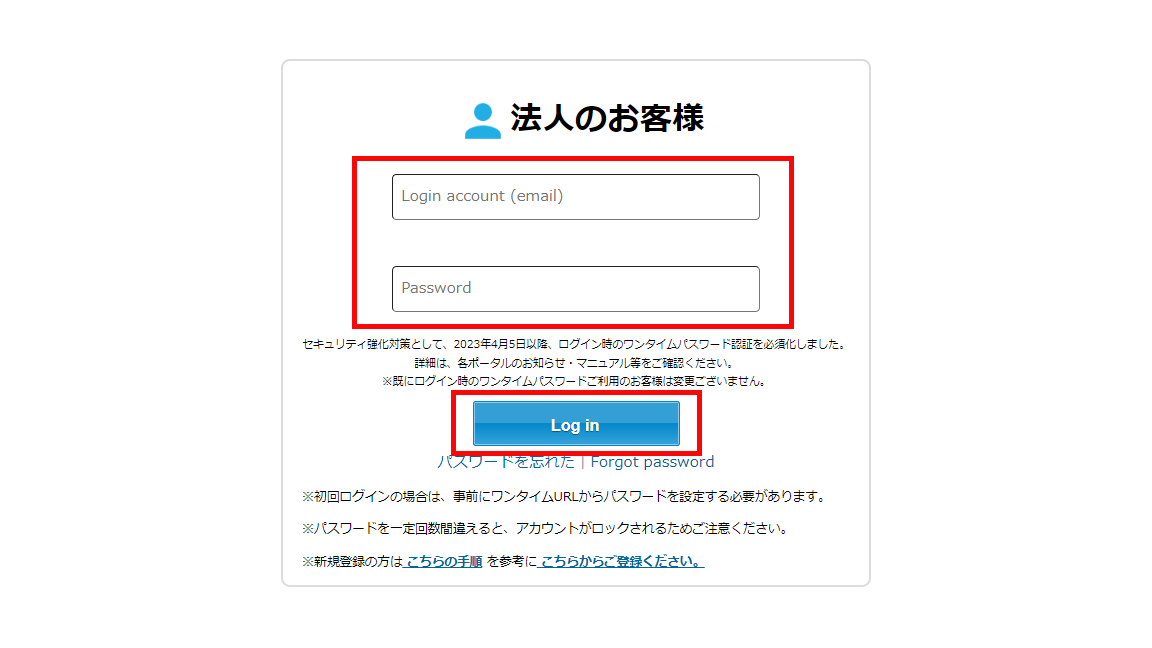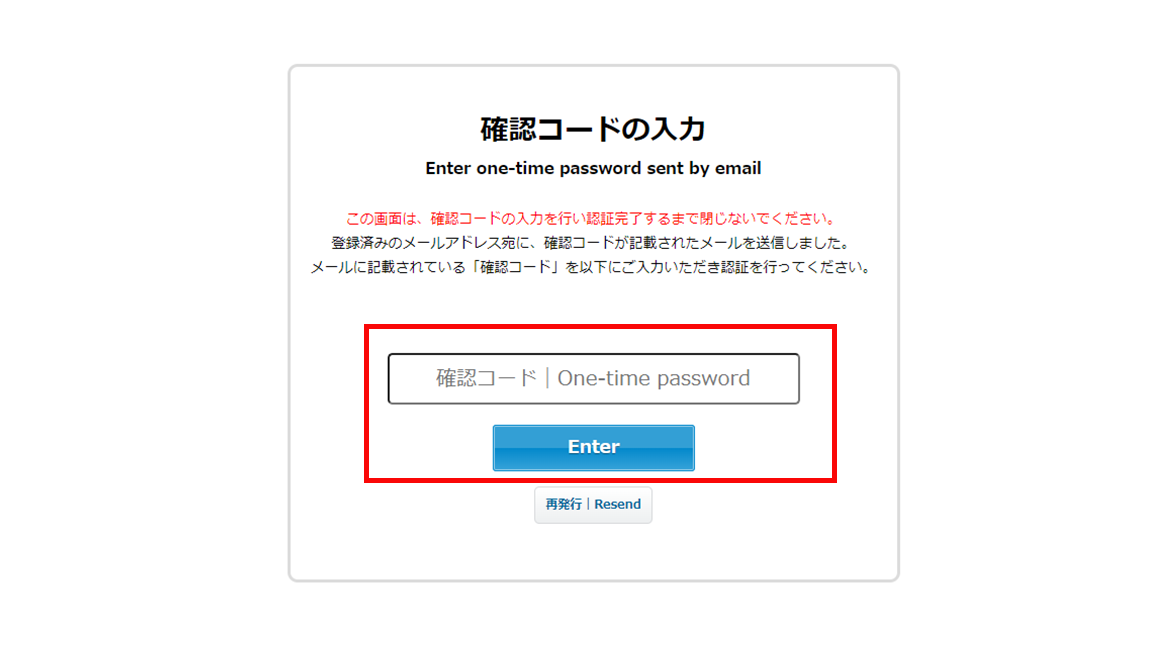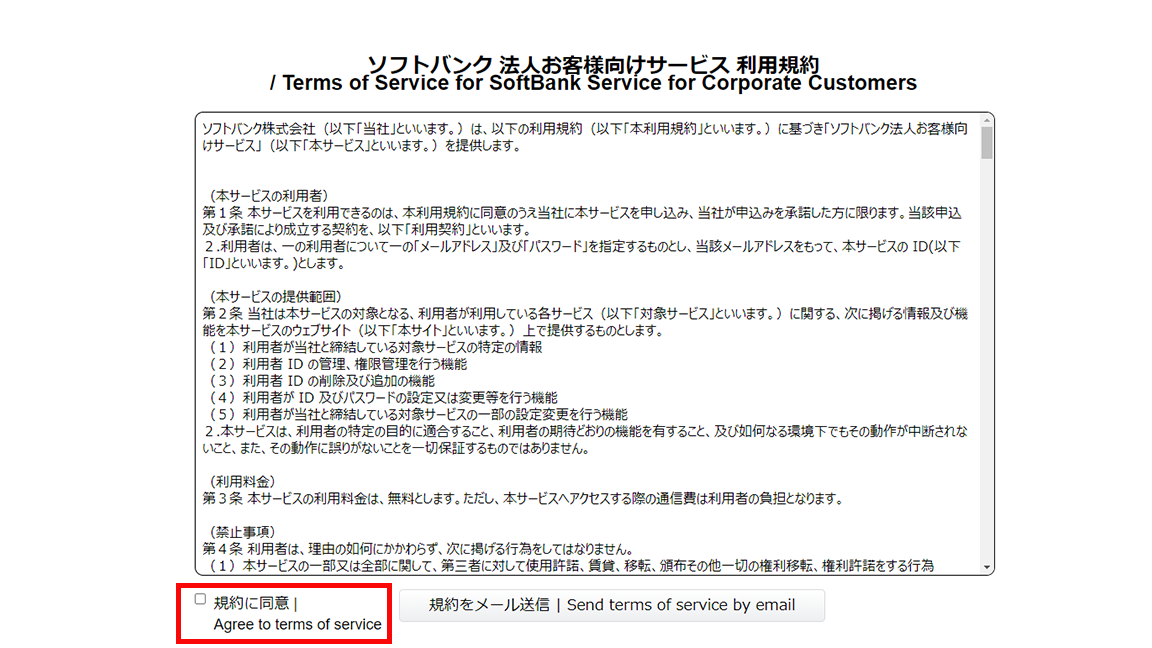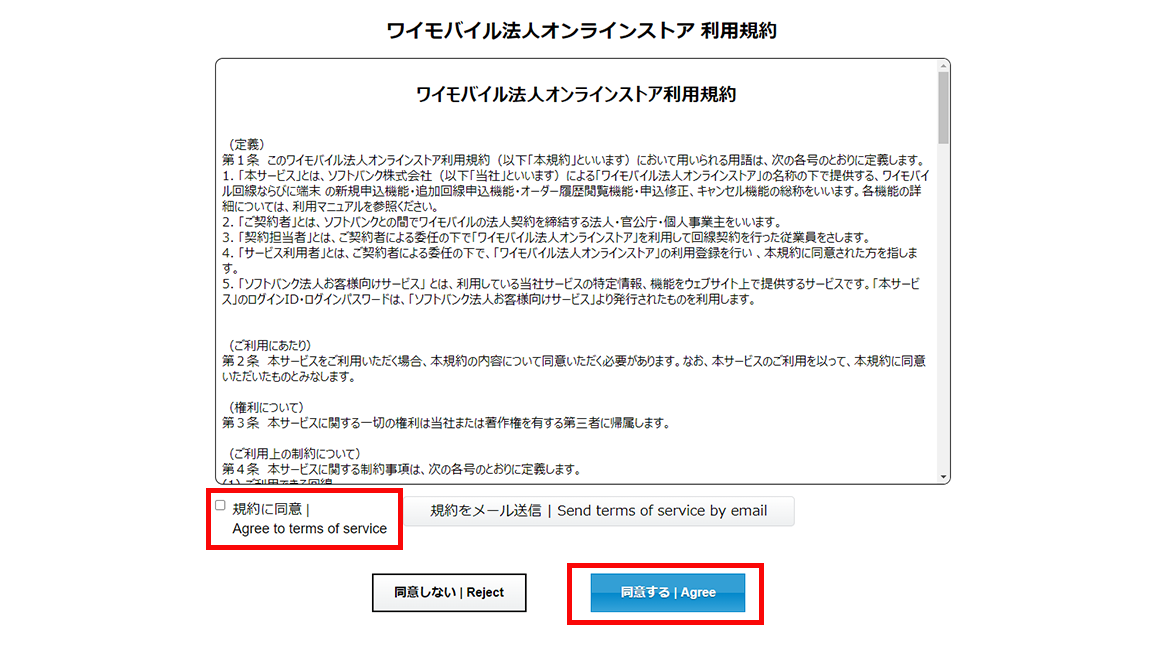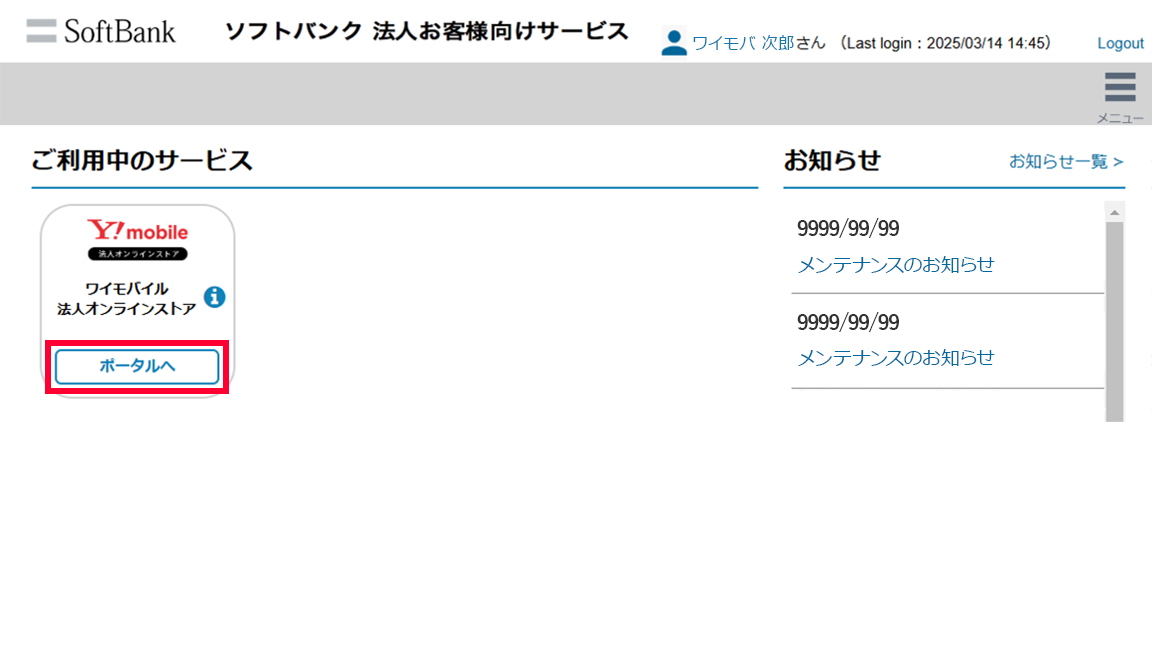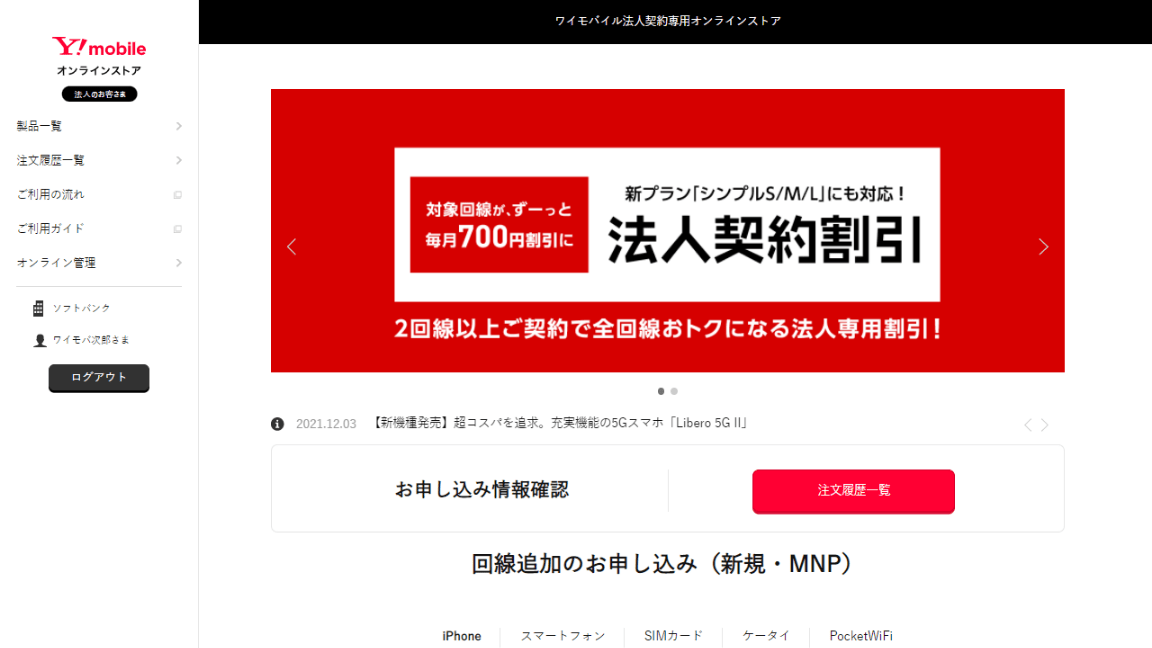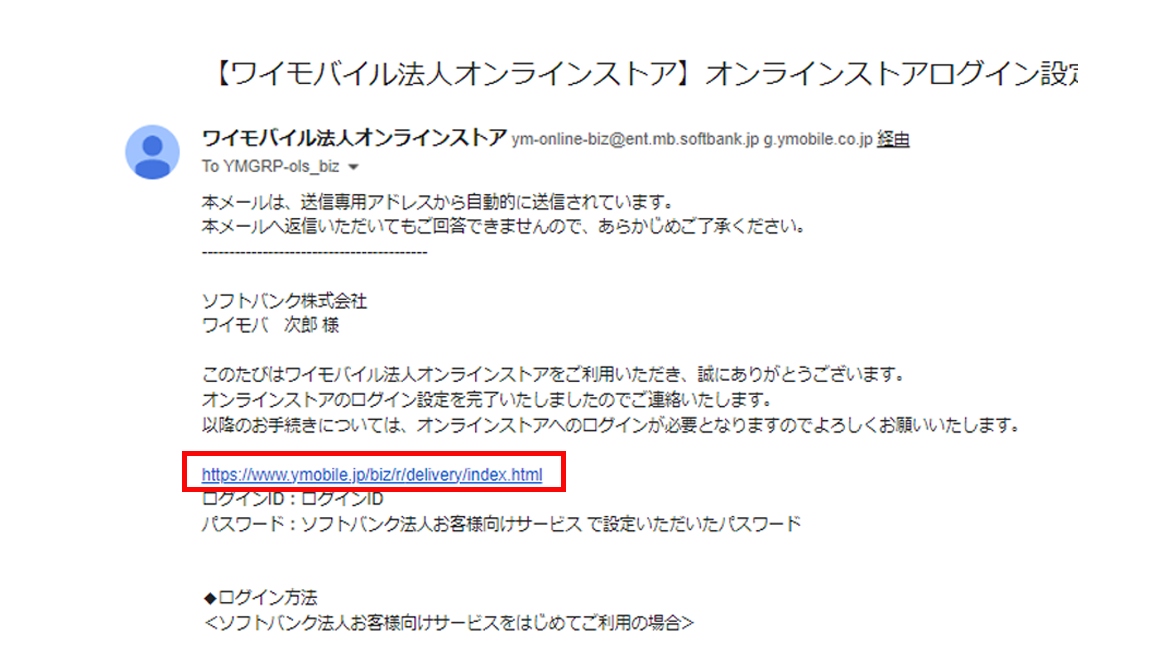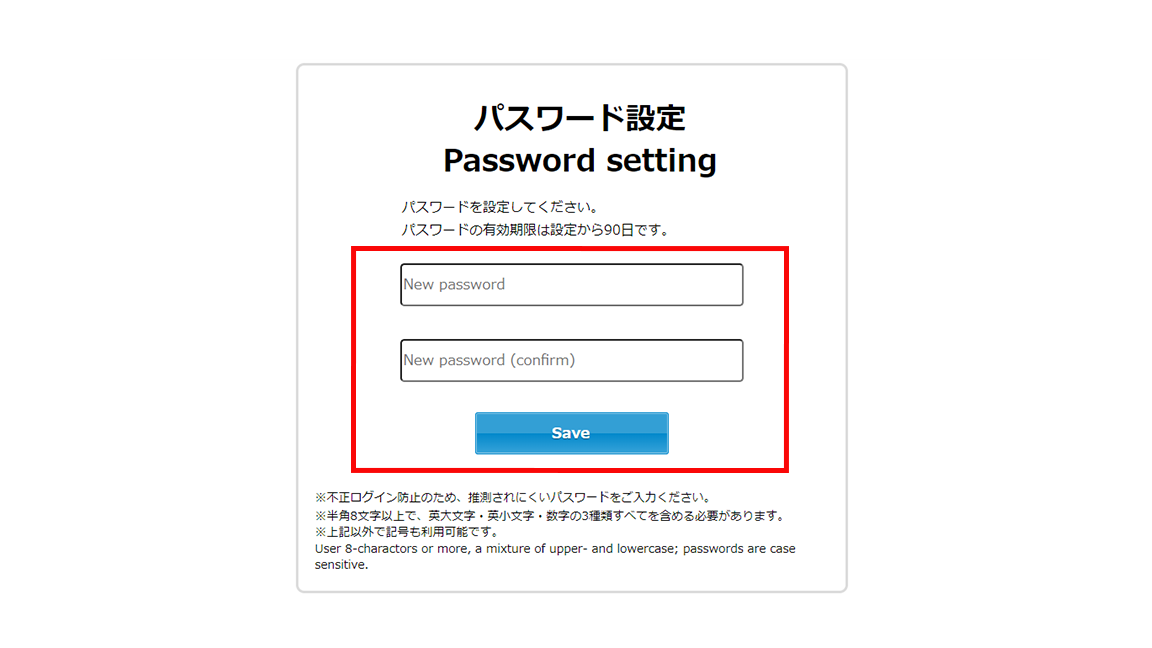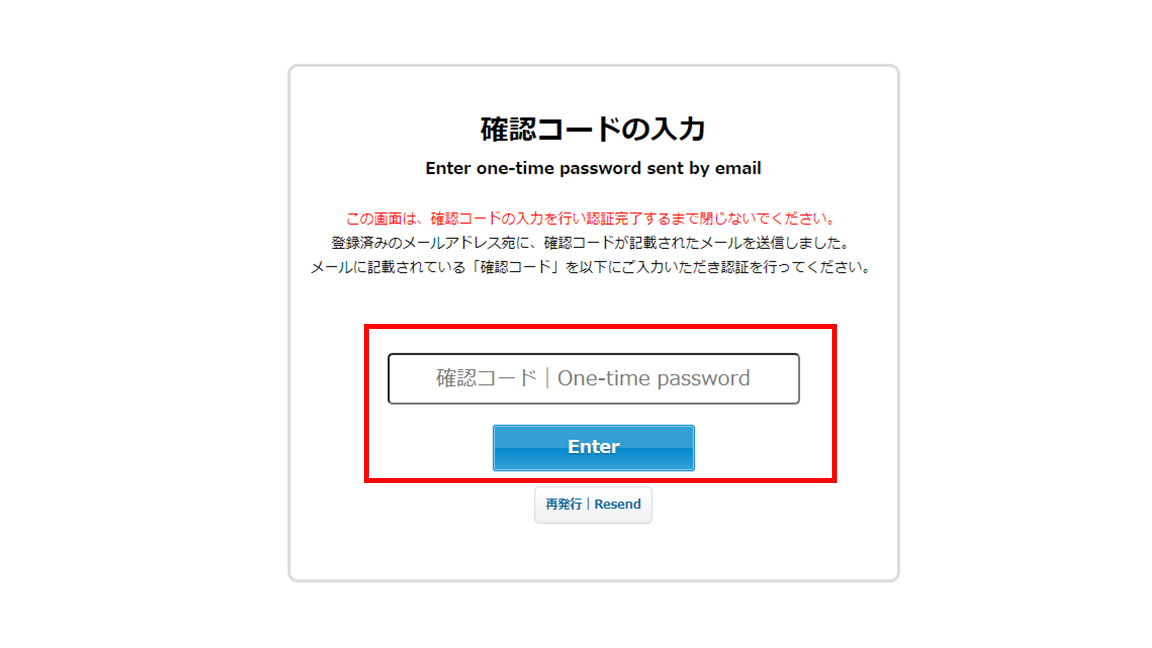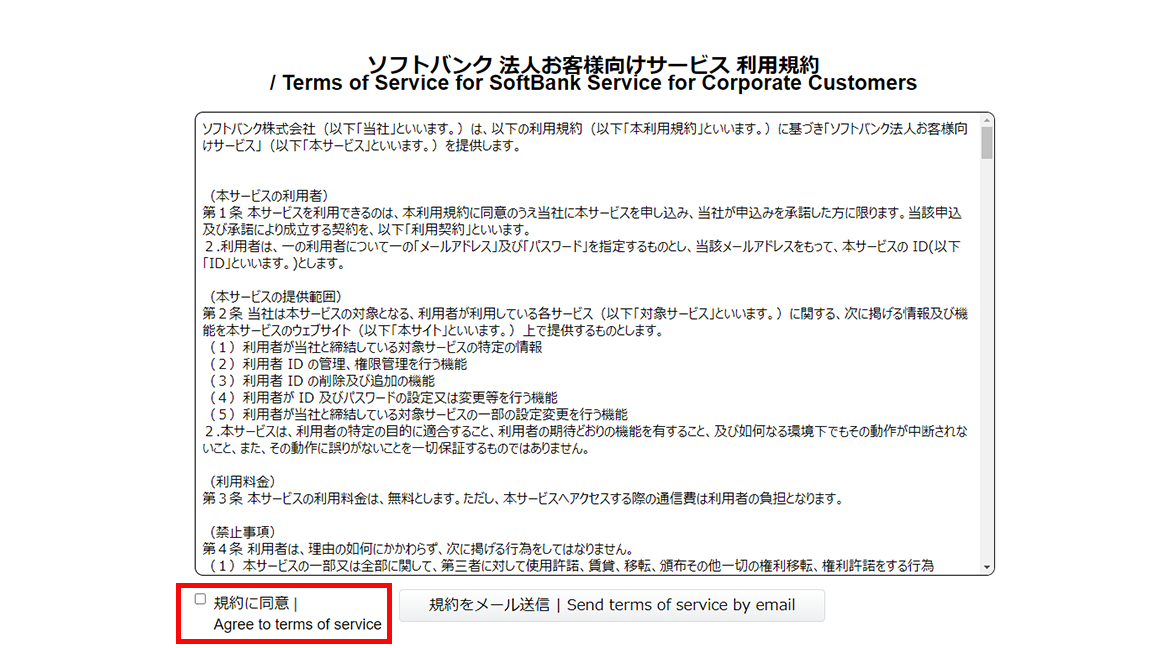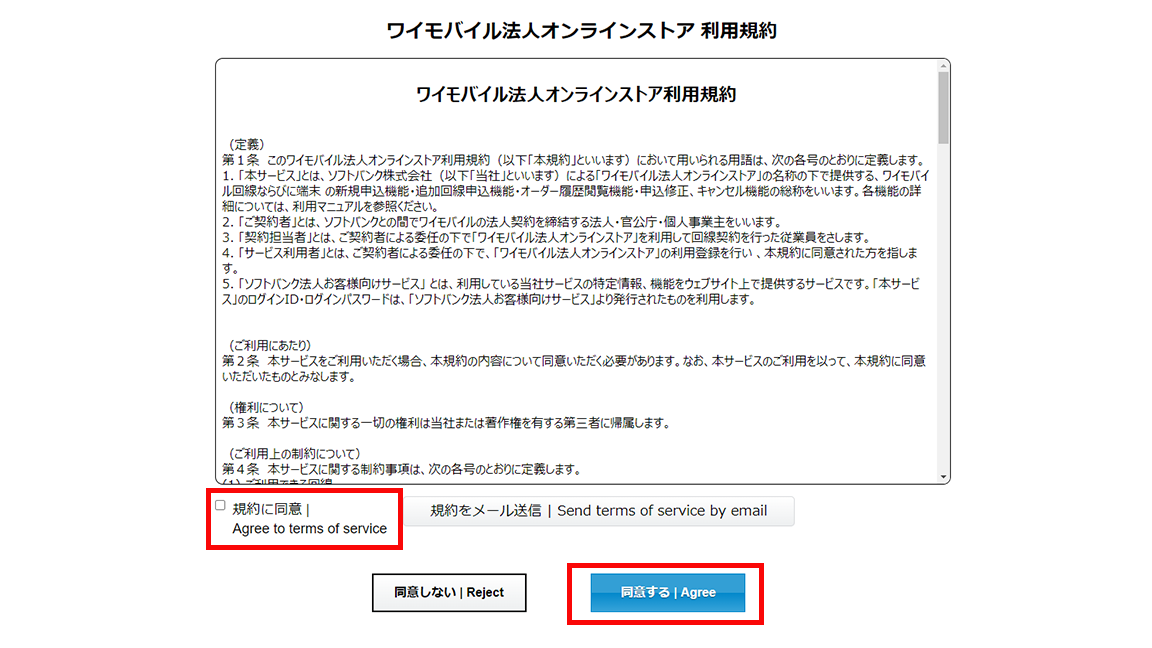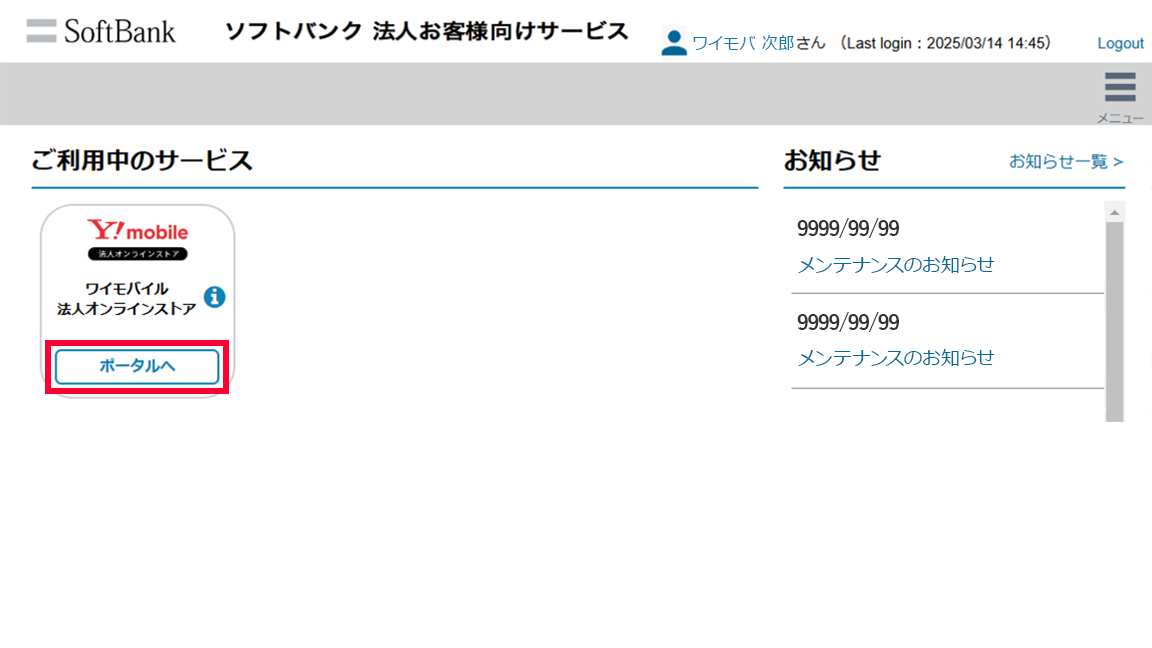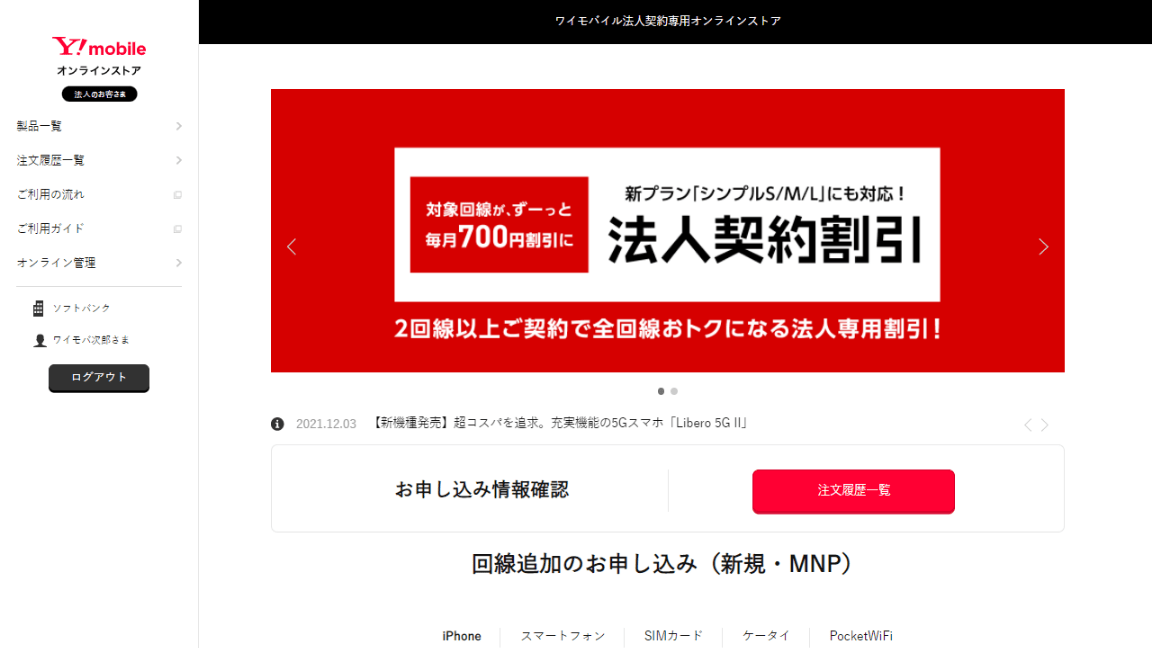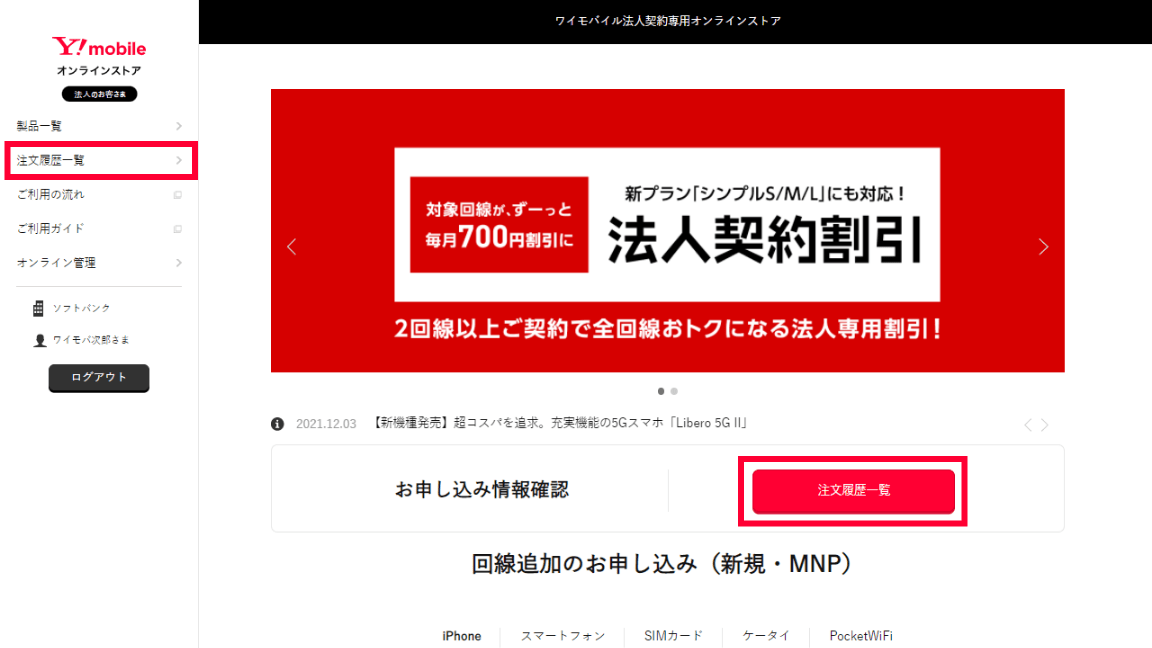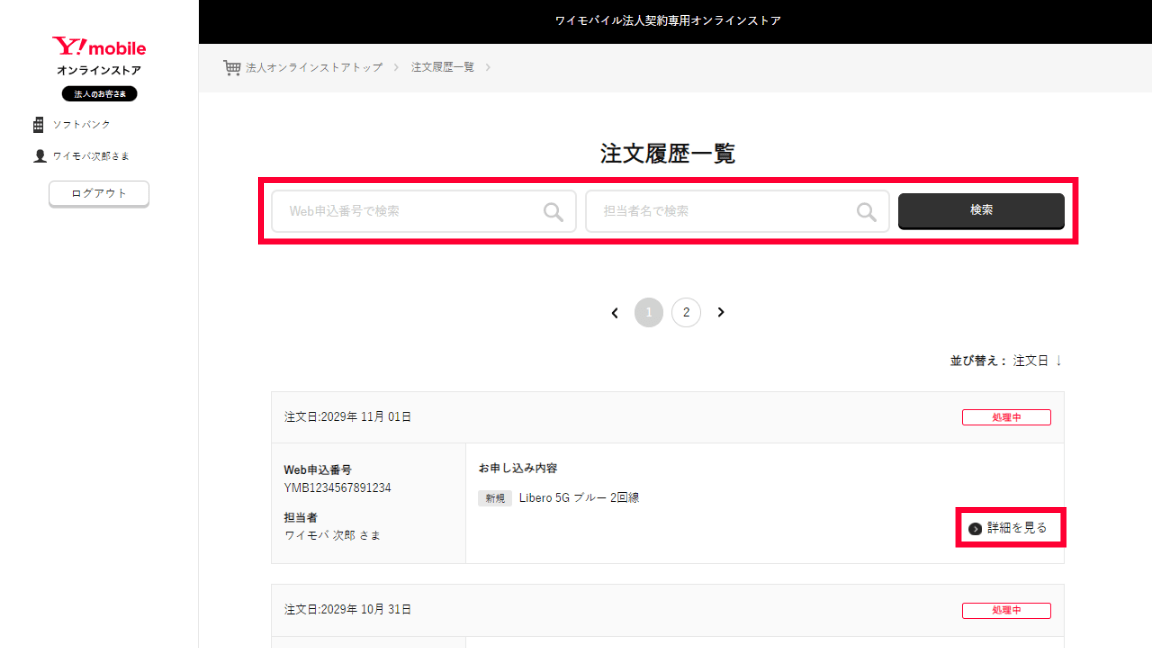手順
アカウント設定の手順は、「ソフトバンク 法人お客様向けサービス」を初めてご利用の場合と、既に「ソフトバンク 法人お客様向けサービス」アカウントをお持ちの場合で異なります。
動画で解説「初めてのログイン」
※クリックすると動画が全画面で再生されます。
初めてご利用の場合
「ソフトバンク 法人お客様向けサービス」を初めてご利用の場合、お申し込み受付完了後に以下の2通のメールが届きます。
- 件名:「【ワイモバイル法人オンラインストア】オンラインストアログイン設定を完了しました」
- 件名:「【法人お客様向けサービス】アカウント登録完了のお知らせ」
メールの受領後、以下の手順に従ってアカウントの設定・ログインを行ってください。
-
操作手順 1
メールに記載のURLをクリック
「【法人お客様向けサービス】アカウント登録完了のお知らせ」というメールに記載のURLをクリックしてください。
-
操作手順 2
パスワードの設定
パスワードを入力し、「Save」をクリックしてください。
- ※ 入力するパスワードは、法人オンラインストアへのログインパスワードとなります。
-
操作手順 3
「OK」をクリック
「パスワードの設定が完了しました。」という表示が出たら、「OK」をクリックしてください。
-
操作手順 4
ログイン情報の入力
アカウントと設定したパスワードを入力し、「Login」をクリックしてください。
-
操作手順 5
確認コード
(ワンタイムパスワード)の入力
お申し込み時に第1連絡先として登録したメールアドレス(ログインアカウント)に「【法人お客様向けサービス】確認コードのお知らせ」というメールが届きます。メールに記載の確認コードを入力し、「Enter」をクリックしてください。
-
操作手順 6
利用規約への同意
利用規約を確認し、問題なければ「規約に同意」をチェックしてください。
-
操作手順 7
「同意する」をクリック
すべての利用規約の「規約に同意」をチェックしたら、「同意する」をクリックしてください。
-
操作手順 8
「オンラインストアを利用する」
をクリック
ご利用中のサービスにワイモバイル法人オンラインストアが表示されたら、「オンラインストアを利用する」をクリックしてください。
-
操作手順 9
ログインの完了
法人オンラインストアのトップが表示されたら、ログイン完了です。
-
操作手順 10
注文履歴一覧の表示
「注文履歴一覧」をクリックすると、法人オンラインストアの注文履歴の一覧が表示されます。
-
操作手順 11
注文内容詳細の表示
Web申込番号ごとの注文内容詳細を表示する場合は、「詳細をみる」をクリックしてください。
Web申込番号・契約ご担当者名での注文の検索も可能です。
既にアカウントをお持ちの場合
ソフトバンク 法人お客様向けサービスのアカウントを既にお持ちの場合は、お申し込み受付完了後以下のメールが届きます。
- 件名:「【ワイモバイル法人オンラインストア】オンラインストアログイン設定を完了しました」
メールの受領後、以下の手順に従ってアカウントの設定を行ってください。
-
操作手順 1
メールに記載のURLをクリック
「【ワイモバイル法人オンラインストア】オンラインストアログイン設定を完了しました」のメールに記載のURLをクリックしてください。
-
操作手順 2
ログイン情報の入力
アカウントと設定したパスワードを入力し、「Login」をクリックしてください。
-
操作手順 3
確認コード(ワンタイムパスワード)の入力
ログインアカウントのメールアドレス宛へ「【法人お客様向けサービス】確認コードのお知らせ」というメールが届きます。メールに記載の確認コードを入力し、「Enter」をクリックしてください。
-
操作手順 4
利用規約への同意
利用規約を確認し、問題なければ「規約に同意」をチェックしてください。
-
操作手順 5
「同意する」をクリック
「同意する」をクリックしてください。
-
操作手順 6
「オンラインストアを利用する」をクリック
ご利用中のサービスにワイモバイル法人オンラインストアが表示されたら、「オンラインストアを利用する」をクリックしてください。
-
操作手順 7
ログインの完了
法人オンラインストアのトップが表示されたら、ログイン完了です。
-
操作手順 8
注文履歴一覧の表示
「注文履歴一覧」をクリックすると、法人オンラインストアの注文履歴の一覧が表示されます。
-
操作手順 9
注文内容詳細の表示
Web申込番号ごとの注文内容詳細を表示する場合は、「詳細をみる」をクリックしてください。
Web申込番号・契約ご担当者名での注文の検索も可能です。